win10退出时不保存设置在哪里 win10桌面退出不保存设置怎么设置
更新时间:2023-11-22 15:13:25作者:run
在win10系统中,它为我们提供了许多便利和高效的功能,我们可能需要退出操作系统而不保存任何设置,这种需求可能源于各种原因,如测试新软件、解决系统故障或保护个人隐私等。可是win10退出时不保存设置在哪里呢?在本文中,我们将探讨win10桌面退出不保存设置怎么设置,帮助大家了解具体步骤。
win10退出不保存设置操作方法:
1、“win+R”快捷键开启运行,输入“gpedit.msc”回车打开。
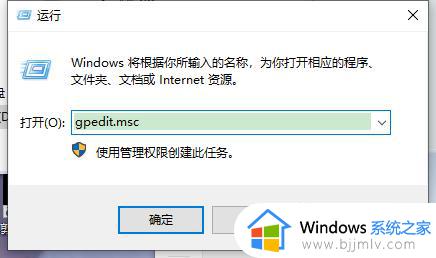
2、进入到组策略编辑器界面后,依次点击左侧栏中的“用户配置>管理模块>桌面”,然后找到右侧中的“退出时不保存设置”双击打开。
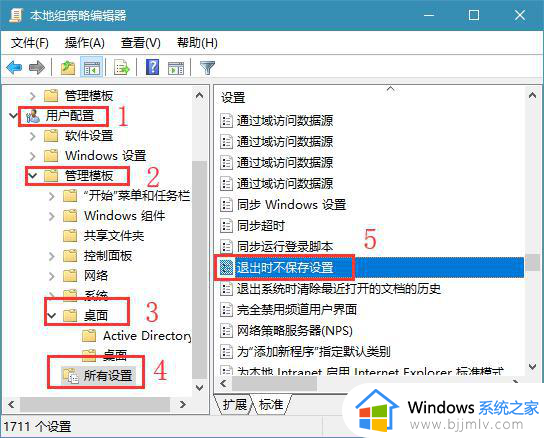
3、最后在打开的窗口中,将“已启用”勾选上,并点击应用确定就可以了。
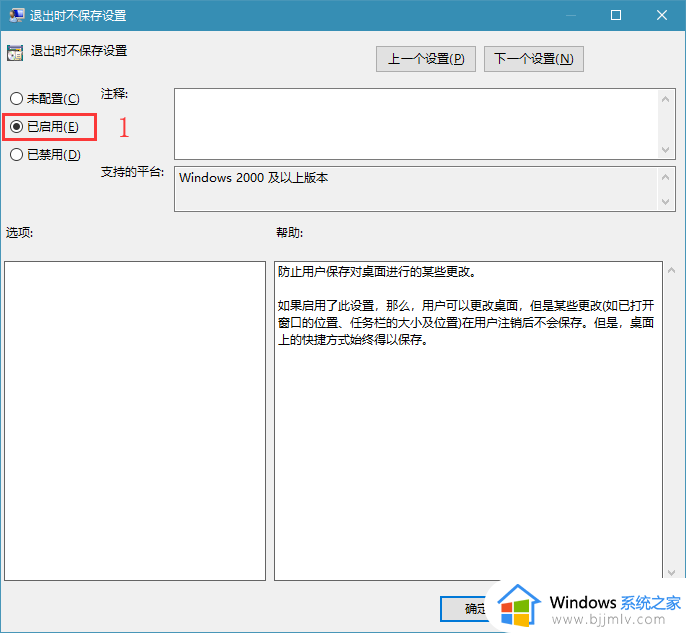
以上就是win10桌面退出不保存设置怎么设置的全部内容,有遇到过相同问题的用户就可以根据小编的步骤进行操作了,希望能够对大家有所帮助。
win10退出时不保存设置在哪里 win10桌面退出不保存设置怎么设置相关教程
- win10截图设置保存位置在哪 win10怎么设置截图保存位置
- win10截图保存设置不弹出保存对话框的解决方案
- win10自带的截图保存在哪里 win10截屏保存路径设置
- win10桌面截图保存在哪 win10桌面截图保存位置
- win10 ip地址设置无法保存怎么办 win10无法保存ip设置如何处理
- win10屏保在哪里设置 win10屏保设置在哪里
- win10高级共享设置无法保存修改怎么办 如何解决win10修改保存不了高级共享设置
- win10快捷截屏保存在哪里 win10快捷截图后图片保存位置
- win10保护色怎么设置 win10在哪里设置保护色
- win10无法保存ip地址怎么办 win10显示无法保存ip设置解决方法
- win10如何看是否激活成功?怎么看win10是否激活状态
- win10怎么调语言设置 win10语言设置教程
- win10如何开启数据执行保护模式 win10怎么打开数据执行保护功能
- windows10怎么改文件属性 win10如何修改文件属性
- win10网络适配器驱动未检测到怎么办 win10未检测网络适配器的驱动程序处理方法
- win10的快速启动关闭设置方法 win10系统的快速启动怎么关闭
win10系统教程推荐
- 1 windows10怎么改名字 如何更改Windows10用户名
- 2 win10如何扩大c盘容量 win10怎么扩大c盘空间
- 3 windows10怎么改壁纸 更改win10桌面背景的步骤
- 4 win10显示扬声器未接入设备怎么办 win10电脑显示扬声器未接入处理方法
- 5 win10新建文件夹不见了怎么办 win10系统新建文件夹没有处理方法
- 6 windows10怎么不让电脑锁屏 win10系统如何彻底关掉自动锁屏
- 7 win10无线投屏搜索不到电视怎么办 win10无线投屏搜索不到电视如何处理
- 8 win10怎么备份磁盘的所有东西?win10如何备份磁盘文件数据
- 9 win10怎么把麦克风声音调大 win10如何把麦克风音量调大
- 10 win10看硬盘信息怎么查询 win10在哪里看硬盘信息
win10系统推荐